Как использовать приложение Apple Health
Что нужно знать
- Настройте приложение «Здоровье»: перейдите в Профиль здоровья > Редактировать, а затем введите свои данные.
- Найдите приложения для использования с приложением "Здоровье": перейдите на Профиль > Конфиденциальность > Программы и выберите приложение, чтобы просмотреть данные, которыми оно может делиться.
В этой статье объясняется, как настроить и использовать приложение Apple Health для отслеживания упражнений, веса, управления хронические заболевания, улучшение сна или другие действия, связанные со здоровьем, на iPhone с iOS 8 или выше.
Как настроить приложение Apple Health
Чтобы начать использовать приложение Apple Health, добавьте в приложение немного данных о себе. Для этого выполните следующие действия:
Открыть Здоровье app и коснитесь значка профиля в правом верхнем углу.
Нажмите Детали здоровья.
-
Нажмите Редактировать для заполнения данных на этом экране.
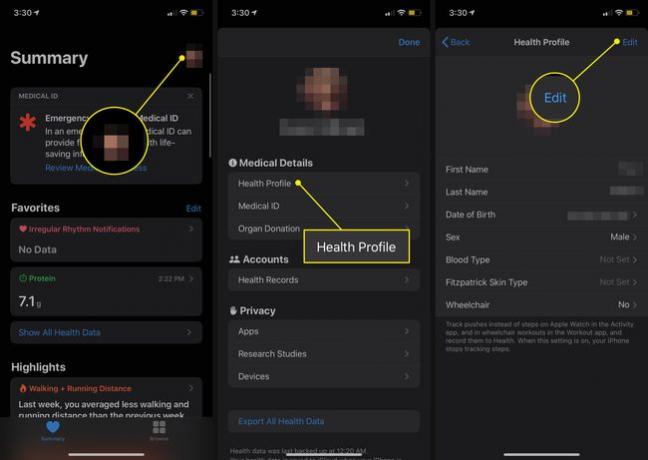
Когда закончите, коснитесь Выполнено.
Как обмениваться данными с приложением Health
После этого вы также должны увидеть, есть ли у вас какие-либо приложения, которые могут обмениваться данными с приложением Health. Для этого выполните следующие действия:
Большинство разделов приложений Health содержат предложения по приложениям, которые могут отслеживать данные, указанные в этом разделе. Вы можете найти полезные рекомендации в нижней части экрана «Сводка» или изучив все варианты из Просматривать > Категории здоровья.
Щелкните значок профиля в правом верхнем углу.
Прокрутите вниз до Конфиденциальность раздел и выберите Программы для просмотра приложений на вашем телефоне, совместимых со здоровьем. Коснитесь одного, чтобы увидеть его параметры.
-
На следующем экране показано, какие данные приложение может отправлять в Health, а для приложений, которые его поддерживают, какие данные приложение может читать из Health. Переместите ползунки в положение «включено» / «зеленый», чтобы выбрать параметры, которые вы хотите включить.

Если вы не видите источник общего доступа, откройте настройки соответствующего приложения или устройства и включите разрешения для предоставления данных в приложение «Здоровье».
Используйте обзор Apple Health Summary View
Когда вы открываете приложение "Здоровье", по умолчанию Резюме Вкладка, разбитая на два основных раздела: Избранное а также Особенности.
В разделе «Избранное» отображаются данные, отмеченные звездочкой для быстрого доступа. В разделе «Основные моменты» собраны данные о недавней активности за текущий день (и за все предыдущие дни, недели, месяцы и годы, за которые у вас есть данные).
Точные данные, показанные здесь, зависят от данных, которые вы получаете из различных приложений и медицинских устройств. Перечисленные здесь общие типы данных включают:
- Шаги шли за день.
- Звонки активности из приложения Apple Watch Activity.
- Поднялись лестничные марши.
- Минуты для упражнений.
- Минуты осознанности, проведенные в медитации.
- Данные о частоте пульса.
Практически каждая часть приложения Health и все виды отслеживаемых в ней данных имеют одинаковый набор параметров для просмотра и построения графиков исторических данных. Таким образом, функции, описанные в этом разделе, применяются ко всему приложению на всех вкладках.
Вы можете просмотреть более подробную информацию о любых данных, отображаемых на Резюме просмотреть, нажав на него. При этом данные для элемента, который вы коснулись, отображаются в виде графика и чисел. Вы можете просмотреть все свои данные об этом элементе, хранящемся в приложении, по дням, неделям, месяцам или годам, нажав кнопку D, W, M, или Y кнопки в верхней части экрана.
Этот экран также предлагает другие варианты:
- Добавить в избранное: Нажмите Звезда значок, чтобы отметить эти данные как избранные и отобразить их в верхней части Резюме таб.
- Показать все данные: Коснитесь этого, чтобы просмотреть все данные в этой категории, хранящиеся в приложении, и подробно изучить, как и когда они были записаны.
- Источники данных и доступ: Коснитесь этого, чтобы увидеть все приложения и устройства, записывающие данные, используемые для получения этой суммы.
- Единицы: Если часть данных может отображаться в нескольких единицах (например, расстояние ходьбы может отображаться как миль или километров), коснитесь этого и сделайте свой выбор.
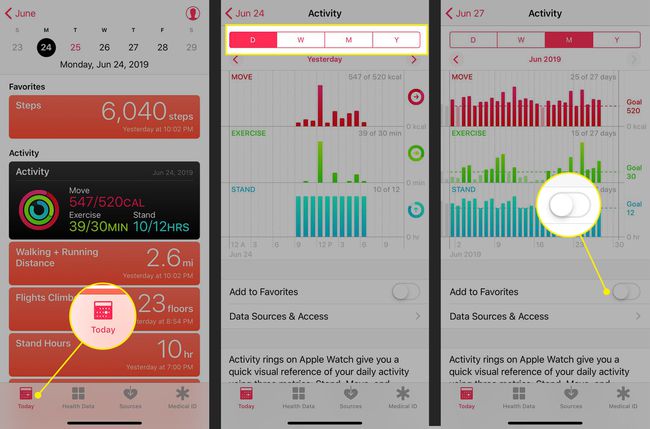
Вам нужно добавить данные, которые еще не отслеживались (например, тренировку, которую вы забыли записать)? На экране типа данных коснитесь Добавить данные в правом верхнем углу и добавьте дату, время и данные, а затем нажмите Добавлять.
Используйте просмотр Apple Health Browse View
В то время как Резюме вкладка отслеживает вашу активность, Просматривать Вкладка включает вкладку поиска и информацию о состоянии здоровья по Категории здоровья такие как активность, внимательность, питание и сон.
Хотите отслеживать данные о своем сне, не покупая никаких аппаратных аксессуаров? Функция «Перед сном» в приложении «Часы», поставляемом с iPhone, может помочь. Ознакомьтесь с этой статьей от Apple на как настроить и использовать время отхода ко сну.
Другие разделы Категории здоровья отслеживать:
- Размеры тела: Сюда входят рост, вес и индекс массы тела.
- Отслеживание цикла: Этот инструмент отслеживает менструальный цикл и связанные с ним данные. По состоянию на iOS 13, приложение Health имеет встроенную поддержку для этого, поэтому вам не нужны дополнительные приложения.
- Vitals: Отслеживаемые жизненно важные показатели включают артериальное давление, температуру тела, уровень глюкозы в крови и частоту сердечных сокращений.
- Прочие данные: Эта всеобъемлющая категория включает, среди прочего, уровень глюкозы в крови и такие элементы, как доставка инсулина и содержание алкоголя в крови.
Приложение Health рассчитывает ваш индекс массы тела (ИМТ) за вас. Перейдите в раздел «Измерения тела» и укажите свой рост и вес. Затем перейдите в Индекс массы тела и коснитесь Добавить данные. Ваш рассчитанный ИМТ установлен заранее. Чтобы записать, коснитесь Добавлять.
В Медицинские записи а также Сердце разделы на вкладке Обзор предлагают следующие функции:
- Медицинские записи: Если ваш врач, больница или другой поставщик медицинских услуг использует систему электронных медицинских карт (EHR), совместимую со структурой Apple Healthkit, и если у вас есть iOS 11.3 или выше, подключитесь к нему здесь и загрузите свои медицинские записи. Следуйте инструкциям на экране и войдите в свою учетную запись, чтобы получить доступ к своим записям, если они доступны. Посетите веб-сайт Apple чтобы узнать, поддерживает ли это ваш поставщик медицинских услуг.
- Сердце: Получение данных о частоте сердечных сокращений, электрокардиограмме (ЭКГ), артериальном давлении и других ключевых данных с пульсометра, Apple Watch Series 4 или другого устройства. Чтобы узнать больше о том, как получить ЭКГ с помощью Apple Watch, прочтите Как использовать ЭКГ на Apple Watch.
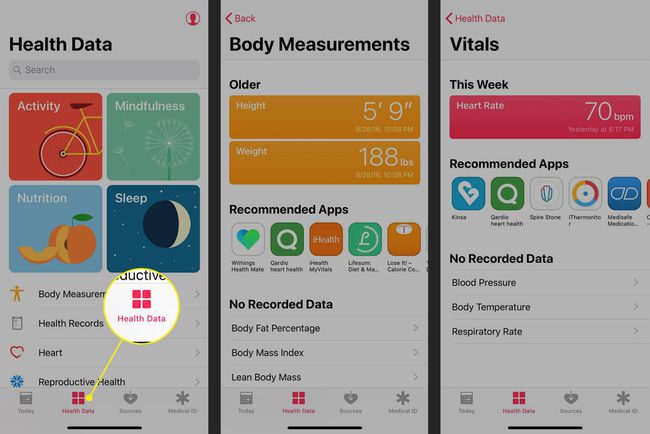
Управление источниками данных приложения Apple Health
Вы можете просматривать все приложения и устройства, которые отправляют данные в приложение «Здоровье» из своего профиля. В дополнение к приложениям и устройствам, которые вы используете в настоящее время, это могут быть все предыдущие модели iPhone, Apple Watch и другие устройства, которые когда-либо записывали данные для приложения.
Вы не можете добавлять или удалять источники из этого раздела приложения. Вместо этого вы можете сделать приложение неактивным или удалить данные с устройства, выполнив следующие действия:
Коснитесь значка профиля и выберите приложение из Конфиденциальность > Программы и переместите переключатель в Выключенный положение по всем категориям для предотвращения доступа.
Чтобы удалить данные с устройства, выберите его из Конфиденциальность > Устройства и коснитесь Удалить все данные из имя устройства. Во всплывающем окне коснитесь Удалить.
Чтобы удалить аппаратное устройство, коснитесь устройства, затем коснитесь Удалить все данные. Во всплывающем окне коснитесь Удалить.
IPhone дает вам конкретные и эффективные средства контроля над конфиденциальностью ваших медицинских данных с помощью параметров конфиденциальности, встроенных в приложение «Настройки». Чтобы узнать, как использовать эти функции для защиты ваших данных, прочтите Как защитить личную информацию, хранящуюся на вашем iPhone.
Используйте медицинский идентификатор приложения Apple Health
Последний элемент приложения Apple Health - это медицинский идентификатор. Это цифровой эквивалент данных экстренной медицинской помощи, которые службы быстрого реагирования и другие лица могут использовать в ситуациях, когда вы не можете предоставить эту ключевую информацию.
Доступ к медицинскому удостоверению можно получить с iPhone. Экран экстренного вызова, поэтому, если вы попали в аварию, он все еще доступен. Он предоставляет основные данные, такие как ваше имя, дату рождения, контакты для экстренных случаев, состояние здоровья, аллергии и многое другое.
Как сделать резервную копию данных приложения Health
Важно сделать резервную копию данных о вашем здоровье. В конце концов, если вы отслеживали свои упражнения, вес, уровень сахара в крови или другие данные о здоровье для лет, вы не хотите терять эти данные при переходе на новый iPhone или восстановлении iPhone с резервное копирование.
Вы можете автоматически создавать резервные копии своих данных о здоровье в iCloud. Для этого выполните следующие действия:
Нажмите Настройки приложение, чтобы открыть его.
Коснитесь своего имени вверху экрана.
Нажмите iCloud.
-
Переместите Здоровье ползунок в положение вкл. / зеленый.
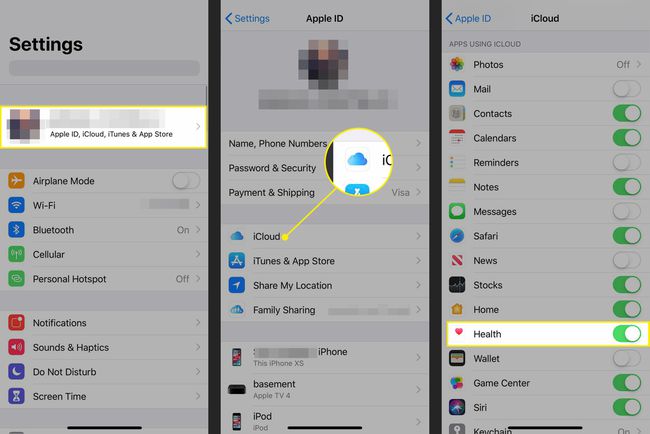
Apple шифрует данные о вашем здоровье во время резервного копирования и передачи в iCloud. Если резервное копирование конфиденциальных данных в облаке вызывает у вас дискомфорт, сделайте резервную копию данных на компьютере. Узнайте больше, прочитав Как сделать резервную копию вашего iPhone.
